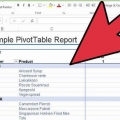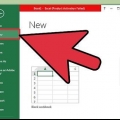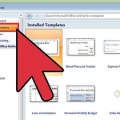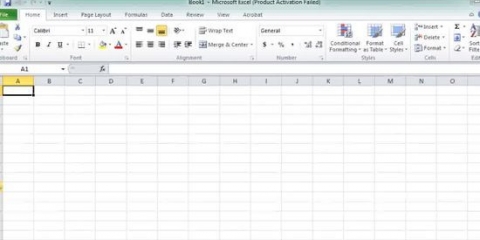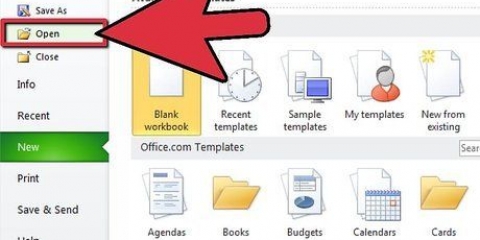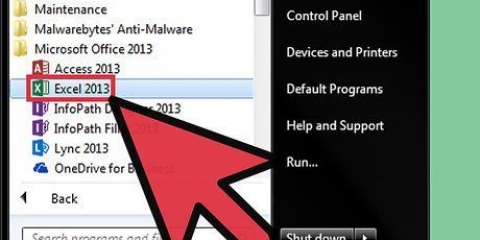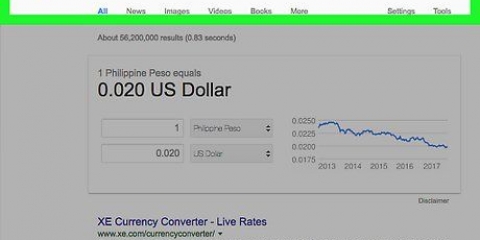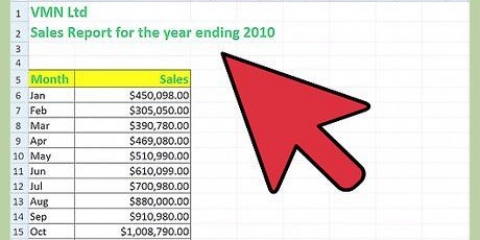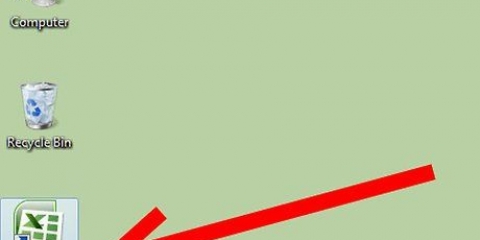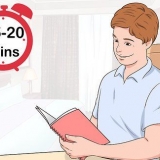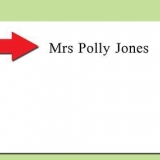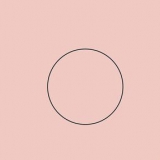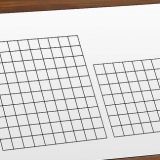Kalkylarket måste innehålla minst en kolumn med lika värden. Summan av kardemumman är att minst en kolumn måste innehålla data som alltid är densamma. I exemplet nedan, kolumnen "Produkttyp" två värden: "Tabell" eller "Stol". Den måste innehålla numerisk information. Detta är vad som kommer att jämföras och läggas ihop i tabellen. I exemplet i nästa avsnitt, kolumnen "Att sälja" numerisk data.








Summa - Detta är standardinställningen för alla värdefält. Excel kommer att summera alla värden i det valda fältet. Räkna - Räknar antalet celler som innehåller värden i det valda fältet. Genomsnitt - Detta visar genomsnittet av alla värden i det valda fältet.




Du har fler alternativ för att importera data när du klickar på Data > Från andra källor. Du kan välja anslutningar från Office-databas, Excel-filer, Access-databaser, textfiler, webbsidor eller en OLAP-kubfil. Du kan sedan använda datan som du är van vid i en Excel-fil. Flytta "bilfilter" av när du skapar en pivottabell. Efter att ha skapat pivottabellen kan du aktivera den igen.
Skapa pivottabeller i excel
Pivottabeller är interaktiva tabeller som tillåter användare att gruppera och sammanfatta stora mängder data i sammanfattningstabeller för enkel rapportering och analys. Tillåter sortering, räkning och datasummor och finns i olika kalkylprogram. I Excel kan du enkelt skapa pivottabeller genom att dra relevant information till lämpliga rutor. Sedan kan du filtrera och sortera din data för att upptäcka mönster och trender.
Steg
Del 1 av 3: Skapa pivottabellen

1. Öppna kalkylbladet du vill skapa pivottabellen för. Med hjälp av en pivottabell kan du visualisera data i ett kalkylblad. Du kan utföra beräkningar utan att ange formler eller kopiera celler. Du behöver ett kalkylblad med flera celler ifyllda för att skapa en pivottabell.
- Du kan också skapa en pivottabell i Excel med en extern källa, till exempel Access. Du kan infoga pivottabellen i ett nytt Excel-kalkylblad.

2. Se till att din data uppfyller kriterierna för att skapa en pivottabell. Ett pivotbord är inte alltid den bästa lösningen. För att dra fördel av pivottabellegenskaperna måste ditt kalkylblad uppfylla några grundläggande krav:

3. Starta guiden "pivottabell". Klicka på fliken "Föra in" överst i Excel-fönstret. tryck på knappen "pivottabell" på vänster sida av bandet.
Om du använder Excel 2003 eller äldre, klicka på menyn Datum och välj din Pivottabell och pivotdiagramrapport....

4. Välj de data du vill använda. Som standard väljer Excel alla data på det aktiva kalkylbladet. Du kan klicka och dra för att välja ett specifikt område i kalkylbladet, eller så kan du manuellt skriva i cellområdet.
Om du använder en extern källa för data, klicka "Använda en extern datakälla", klicka sedan på Välj anslutning.... Välj nu platsen för anslutningen till databasen.

5. Ange en plats för din pivottabell. När du har valt intervallet, välj i samma fönster för alternativet "Plats". Excel placerar automatiskt tabellen på ett nytt kalkylblad, så att du enkelt kan växla fram och tillbaka genom att klicka på flikarna längst ner i fönstret. Men du kan också lägga pivottabellen på samma ark som dina data, på så sätt kan du välja vilken cell den ska placeras i.
När du är nöjd med dina val klickar du på OK. Din pivottabell kommer nu att placeras och utseendet på ditt kalkylblad kommer att ändras.
Del 2 av 3: Konfigurera pivottabellen

1. Lägg till ett radfält. Att skapa en pivottabell består faktiskt av sortering av data och kolumner. Det du lägger till avgör tabellens struktur. Dra en fältlista (höger) till avsnittet Radfält i pivottabellen för att infoga information.
- Anta att ditt företag säljer två produkter: bord och stolar. Du har ett kalkylblad med antalet (försäljning) sålda produkter (produkttyp) som säljs i de fem butikerna (butik). Du vill se hur mycket av varje produkt som har sålts i varje butik.
- Dra fältet Lagra från fältlistan till avsnittet Radfält i pivottabellen. Listan över butiker visas nu, varje butik har sin egen rad.

2. Lägg till ett kolumnfält. Precis som med rader kan du använda kolumner för att sortera och visa data. I exemplet ovan lades fältet Butik till i avsnittet Radfält. För att se hur mycket av varje typ av produkt som har sålts, dra fältet Produkttyp till avsnittet Kolumnfält.

3. Lägg till ett värdefält. Nu när organisationen är redo kan du lägga till data som visas i tabellen. Välj och dra fältet Sälj till avsnittet värdefält i pivottabellen. Du kommer att se att tabellen visar försäljningsinformationen för båda produkterna i alla butiker, med en Total kolumn på höger sida.
För stegen ovan, istället för att dra till tabellen, kan du också dra fälten till motsvarande celler under listan med fält till höger i fönstret.

4. Lägg till flera fält i ett avsnitt. En pivottabell låter dig lägga till flera fält till varje avsnitt, vilket ger dig exakt kontroll över hur data visas. Vi kommer att hålla fast vid exemplet ovan ett ögonblick, anta nu att du gör dina olika typer av bord och stolar. Ditt kalkylblad kommer att ange om föremålet är ett bord eller en stol (produkttyp), samt den exakta modellen av varje sålt bord eller stol (modell).
Dra modellfältet till kolumnfältsektionen. Kolumnerna visar nu hur mycket som har sålts per modell och typ. Du kan ändra i vilken ordning dessa etiketter visas genom att klicka på pilknappen bredvid fältet i det nedre högra hörnet av fönstret.

5. Ändra hur data visas. Du kan ändra hur värdena visas genom att klicka på pilen bredvid ett värde i "Värderingar". Välj "Inställningar för värdefält" för att ändra hur värdena beräknas. Du kan till exempel visa värdet i procent istället för summan, eller så kan du visa medelvärdet istället för summan.
Du kan lägga till samma fält flera gånger. Exemplet ovan visar försäljningen för varje butik. genom fältet "Att sälja" igen kan du ändra värdeinställningarna så att det andra fältet "Att sälja" visas som en procentandel av den totala försäljningen.

6. Lär dig några sätt du kan manipulera värdena. Genom att ändra hur värdena beräknas har du flera alternativ att välja mellan, beroende på dina behov.

7. Lägg till ett filter. "Rapportfilter" innehåller de fält som låter dig bläddra i sammanfattningarna av data, som visas i pivottabellen, genom att filtrera bort datamängder. De fungerar som filter för rapporten. Om du till exempel väljer fältet Butik från din tabell som rapportfilter kan du välja vilken butik som helst för att se individuella försäljningssummor, eller så kan du se flera butiker samtidigt.
Del 3 av 3: Använda pivottabellen

1. Sortera och filtrera dina resultat. En av nyckelfunktionerna i en pivottabell är möjligheten att sortera resultat och se dynamiska rapporter. Varje etikett kan sorteras och filtreras genom att klicka på pilknappen bredvid etiketthuvudet. Du kan sedan sortera eller filtrera listan för att bara se specifika data.

2. Uppdatera ditt kalkylblad. Din pivottabell kommer att uppdateras automatiskt när du gör ändringar i baskalkylarket. Detta kan vara mycket användbart för att hålla ett öga på kalkylbladen och se förändringarna.

3. Ändra din pivottabell. Med pivottabeller är det mycket enkelt att ändra plats och ordning på fält. Prova att dra olika fält till olika platser för att få en pivottabell som exakt motsvarar dina behov.
Det är här namnet "pivottabell" kommer från. I en pivottabell kan du justera i vilken riktning data visas genom att dra data till olika platser.

4. Skapa ett pivotdiagram. Du kan använda ett pivotdiagram för att visa dynamiska visuella rapporter. Du kan skapa ett pivotdiagram direkt från en pivottabell.
Tips
Varningar
- Om du använder data i ett befintligt kalkylblad, se till att intervallet du väljer har ett unikt kolumnnamn ovanför varje kolumn med data.
"Skapa pivottabeller i excel"
Оцените, пожалуйста статью